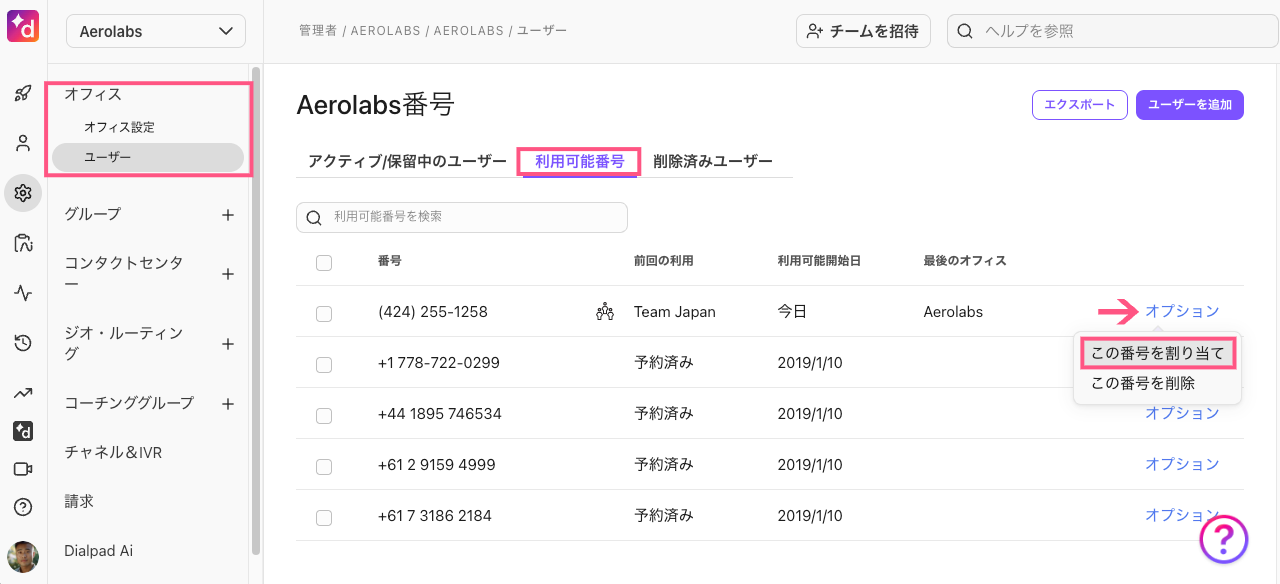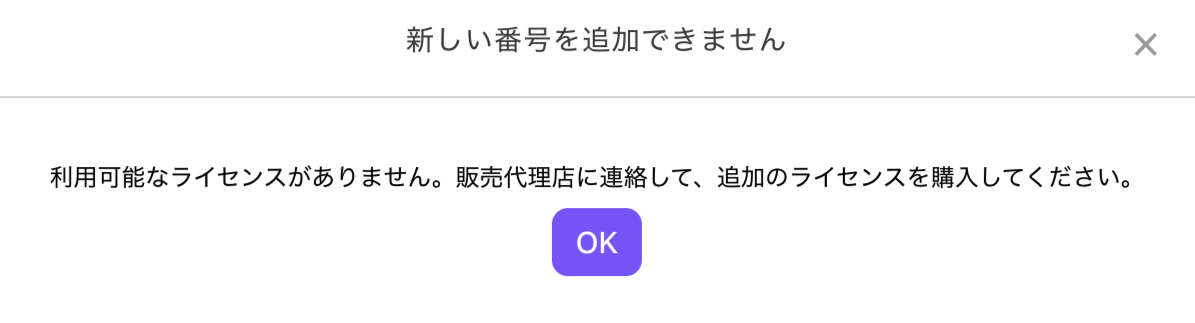追加番号ライセンスでは、グループに対して電話番号を設定して直接発着信が可能です。
グループやコンタクトセンターに共有電話番号を設定することで、所属するオペレーターが同じ番号を使用して通話の発着信が可能です。
以下、設定詳細をご参照ください。
Note
代表番号、グループ、コンタクトセンターに電話番号を追加するには、追加番号ライセンス、およびカンパニーへの追加番号割り当てが必要です。
追加番号ライセンスのご契約、追加番号割り当てのお問い合わせは、販売代理店へご連絡ください。市外局番やフリーダイアル番号追加には、別途ご契約が必要です。詳細は、こちらをご参照ください。
共有番号の追加
はじめに管理者設定画面より、対象のグループ、あるいはコンタクトセンターについて設定します。
グループ、コンタクトセンターを選択します。
グループ情報 > 電話番号の欄を表示します。
[番号を追加] をクリックします。
別の番号を選択するには、[変更] をクリックして、カンパニーの利用可能番号から選択します。
[番号を追加] をクリックして完了します。
以下画面が表示される場合、カンパニーへ電話番号が未割り当てとなっており番号割り当てができません。
この場合には、番号追加の依頼を販売代理店へお申し込みください。
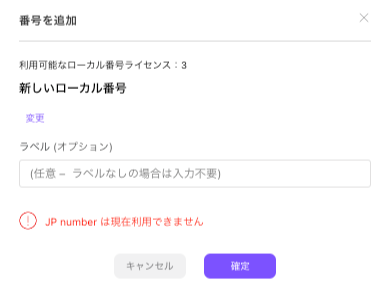
ラベルを追加
代表番号、グループ、コンタクトセンターの番号にラベルを追加することで、エージェントが転送された通話の発信元を把握することが可能となります。
手順:
代表番号、グループ、コンタクトセンターを選択します。
グループ情報 > 電話番号の欄を表示します。
[オプション] > [ラベルを編集] を選択します。
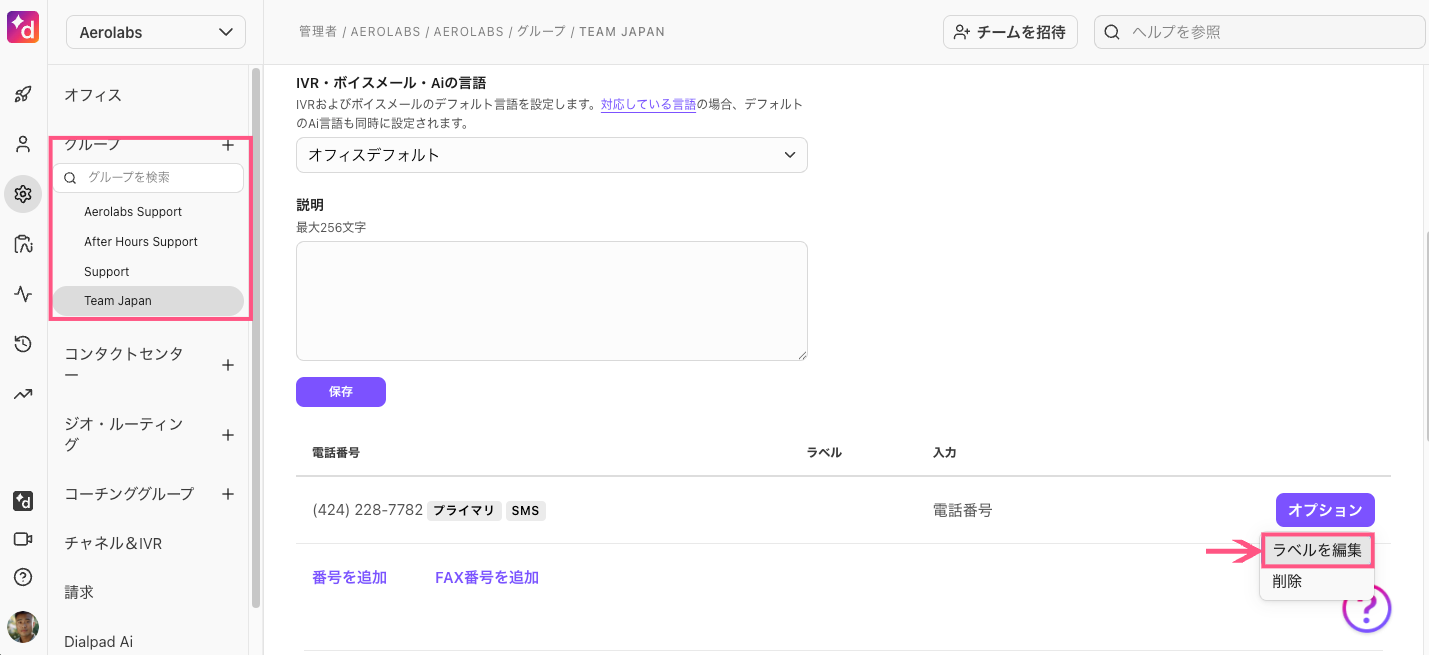
4. ラベル名を入力し、[確認] を選択します。
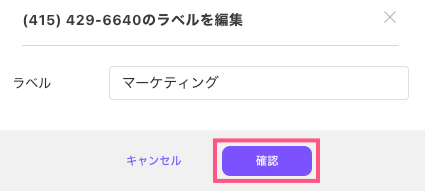
Note
ラベルは、ユーザーへの直接電話、個人通話が共有番号に転送された場合、または単一の番号のみを持つ共有番号への直接通話には表示されません。
ユーザー番号の追加
Note
ユーザーへ番号を新規割り当てするには、カンパニーへの番号割り当てが必要です。
[オフィス] > [ユーザー] を開きます。
対象のユーザーの右端より、[オプション] メニューを開きます。
[通話] > [電話番号を管理] を選択します。
[番号を追加] をクリックして、候補の番号を確認します。
[変更] リンクを押し別の番号候補を表示できます。
番号を選び、[番号を追加] をクリックして完了します。
以下画面が表示される場合、カンパニーへ電話番号が未割り当てとなっており番号割り当てができません。
この場合には、番号追加の依頼を販売代理店へお申し込みください。
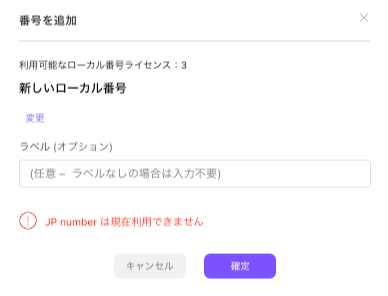
共有番号の削除
グループ、コンタクトセンターを選択します。
グループ情報 > 電話番号の欄を表示します。
削除する番号の [オプション] > [削除] を選択します。
[確認] をクリックして完了します。
Note
削除した電話番号は「利用可能番号」としてアカウントに保持され、別のユーザーやグループに割り当てることができます。
なお、利用可能番号リストに移動された番号は削除せず、そのまま残してください。利用可能番号を削除してしまうと、ご契約中の番号数が一致せずに請求上の問題が発生する可能性があります。利用可能番号を誤って削除された場合は SoftBank 社窓口までご連絡ください。
ユーザー番号の削除
ユーザーに2つ番号が割り当てられている場合は、管理者画面から番号の削除が可能です。
手順:
[管理者設定] > [オフィス] > [ユーザー] を開きます。
対象のユーザーに対して、[オプション] メニューから、[通話] > [電話番号を管理] を選択します。
削除する番号の [オプション] メニューから、[削除] を選択します。
[確認] をクリックして完了します。
削除した番号は、一旦ブラウザをリフレッシュ後、[利用可能番号] タブより確認できます。
Note
削除した電話番号は「利用可能番号」としてアカウントに保持され、別のユーザーやグループに割り当てることができます。
なお、利用可能番号リストに移動された番号は削除せず、そのまま残してください。利用可能番号を削除してしまうと、ご契約中の番号数が一致せずに請求上の問題が発生する可能性があります。利用可能番号を誤って削除された場合はSoftBank社窓口までご連絡ください。
利用可能番号
管理者が削除した電話番号は利用可能リストとしてアカウントに保持され、別のユーザーやグループに割り当てることができます。
利用可能番号リストにアクセスするには:
[管理者設定] > [オフィス] > [ユーザー] を開きます。
[利用可能番号] タブを開きます。
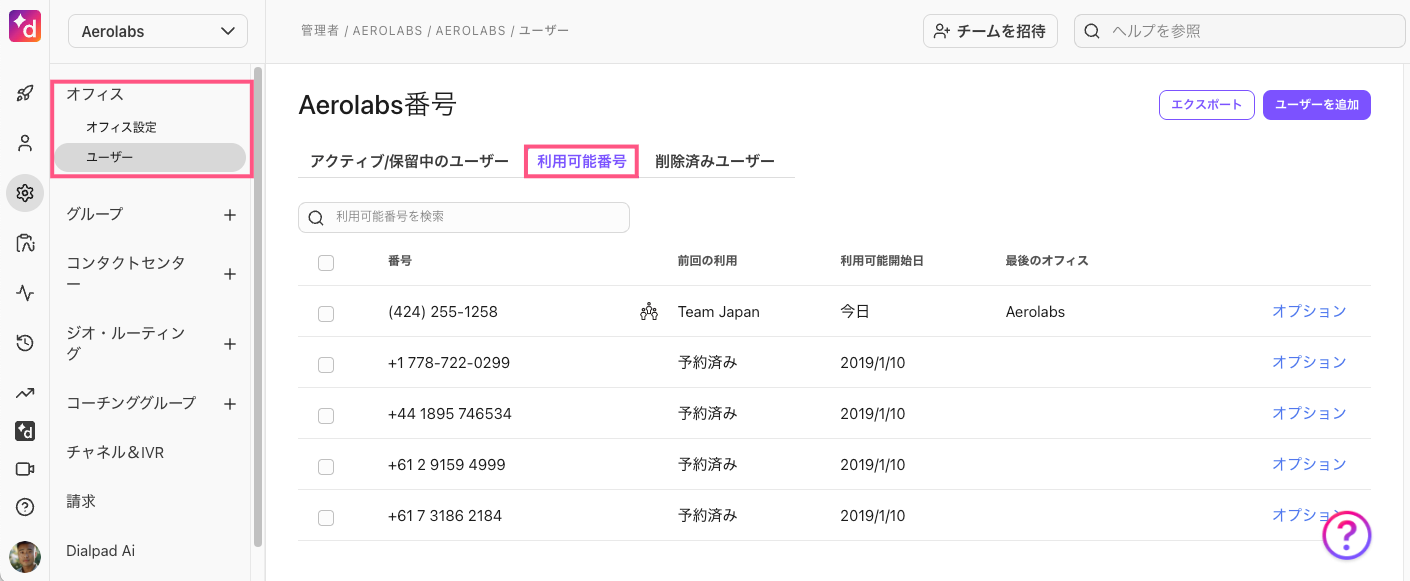
Note
利用可能番号プールに番号を保持するには料金がかかります。
FAQs
電話番号の割り当てができないのはなぜですか。
番号の割り当て時に、[電話番号を利用できません] 、[割り当て不可] などと表示される場合、カンパニーに利用可能番号が登録されていないことを示しています。現在割り振られている利用可能番号は、[オフィス] > [ユーザー] > [利用可能番号] タブよりご確認ください。
ライセンスに余剰があっても、[利用可能番号]タブに番号割り当てがない場合は、販売代理店へのお申し込みが必要となります。
カンパニーへの利用可能番号の割り当ては、販売代理店へお申し込みください。
カンパニーへの利用可能番号割り当てが完了後、番号割り当てを完了することができます。
利用可能番号から050番号を削除してしまいました。元に戻せますか。
[オフィス設定] > [ユーザー] > [利用可能番号] タブから050番号を削除すると、該当の番号はDialpadカンパニーから完全に削除されますので、復元することはできかねます。
利用可能番号にある電話番号は、削除しないようご注意ください。
なお、050番号を削除したことによって、現在保有している電話番号数が、保有可能な電話番号数の上限を下回る状況になった場合、新たな050番号を追加しますので弊社販売代理店までお問い合わせください。
お問い合わせフォーム:ご契約中のお客様向け、お問い合わせ
Dialpadカンパニー管理者ですが、モバイルアプリにログインできません。また、デスクトップアプリにログインしても発着信ができません。
個人番号が割り当てられていない場合、アプリで発着信ができません。 カンパニー管理者は、自動では個人番号が割り当てられないため、お手数ですが、以下の手順でご自身に個人番号を追加してください。
[オフィス設定] > [ユーザー] を開きます。
[アクティブ/保留中のユーザー] タブを開きます。
[オプション] > [通話] > [電話番号を管理] を選択します。
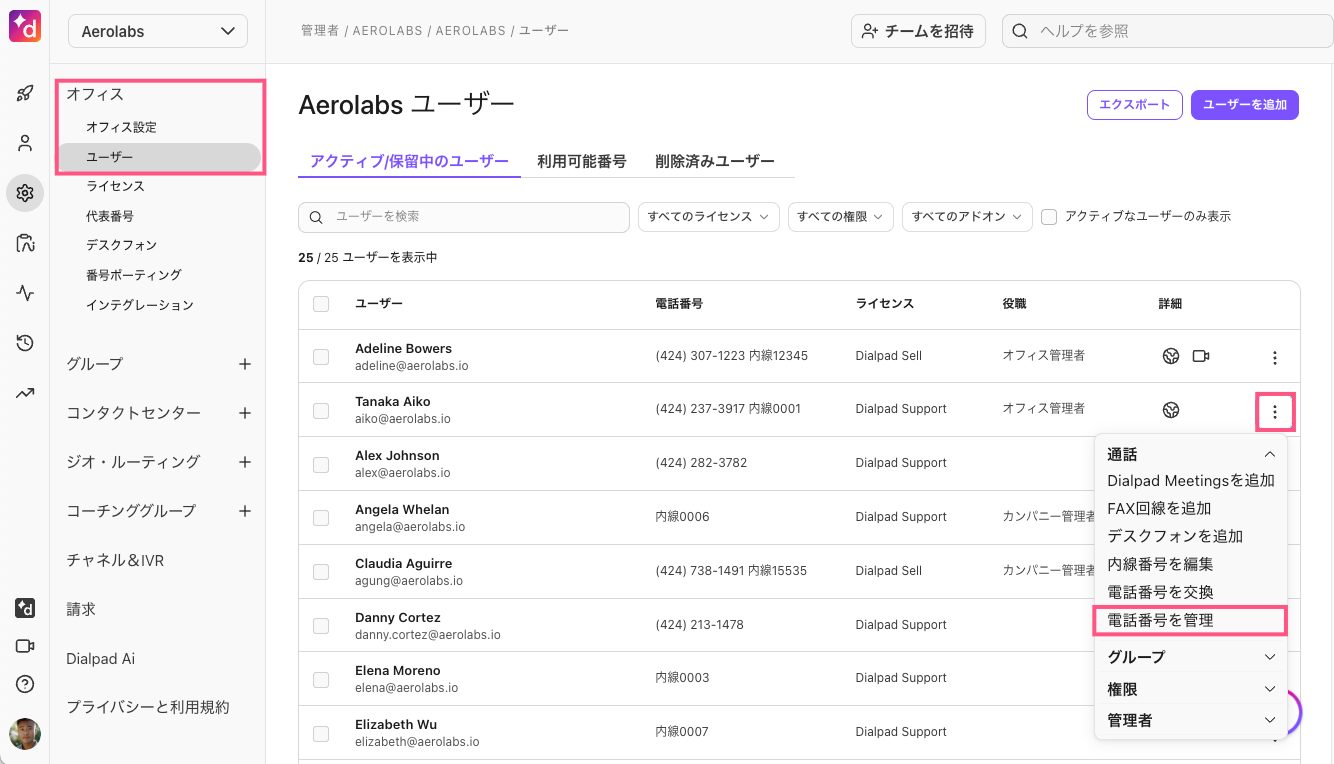
[番号を追加] より番号を追加します。
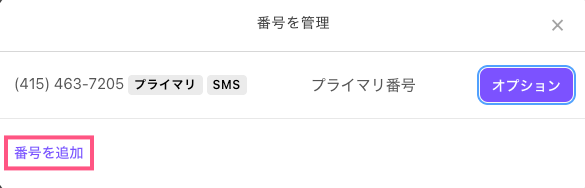
すべての050番号は、Dialpadカンパニーが作成された後に販売代理店によって追加されます。 一方Dialpadカンパニー管理者は、Dialpadカンパニーが作成されると同時に招待されるため、その時点ではカンパニーに050番号が追加されておらず、個人番号を追加できない仕様です。 個人番号を追加しない状態でも管理者設定画面 (https://dialpad.com) へのアクセスおよびPCのデスクトップアプリへのログインは可能ですが、モバイルアプリへのログインや、デスクトップアプリからの発着信は個人番号が追加された状態でのみ可能です。
なお、オフィスに複数ユーザーが登録されている状況では、[利用可能番号] タブ > [オプション] > [この番号を割り当て] からは番号を割り当てることできません。